O download de envios aos seus formulários como arquivos Excel, CSV ou PDF permite que você use suas ferramentas preferidas para gerenciar dados, o que pode ser útil para análises ou criação de relatórios. Ele também serve como backup de dados em caso de alterações ou exclusões acidentais.
Para baixar seus envios:
- No Jotform Tabelas, selecione Baixar Tudo no canto superior direito da tela.
- Escolha o formato de arquivo desejado no menu exibido para iniciar o processo de download.
Você pode fazer o download de entradas específicas selecionando-as usando as caixas de seleção à esquerda.
Você também pode baixar entradas com base em filtros. Para saber mais, consulte o guia sobre a Filtragem de Envios.
Você sabia?
Você pode alterar o design padrão do documento em PDF dos envios aos seus formulários. Conheça o Editor de PDFs Jotform para saber mais.
Para os formatos CSV e Excel, o download será iniciado automaticamente quando o arquivo estiver pronto. Para o formato PDF, um arquivo zip será criado e enviado para o seu endereço de e-mail cadastrado.
O processo de criação do arquivo pode levar algum tempo, dependendo do número de envios em seu formulário.
Veja também: Como Baixar Arquivos Enviados aos Formulários
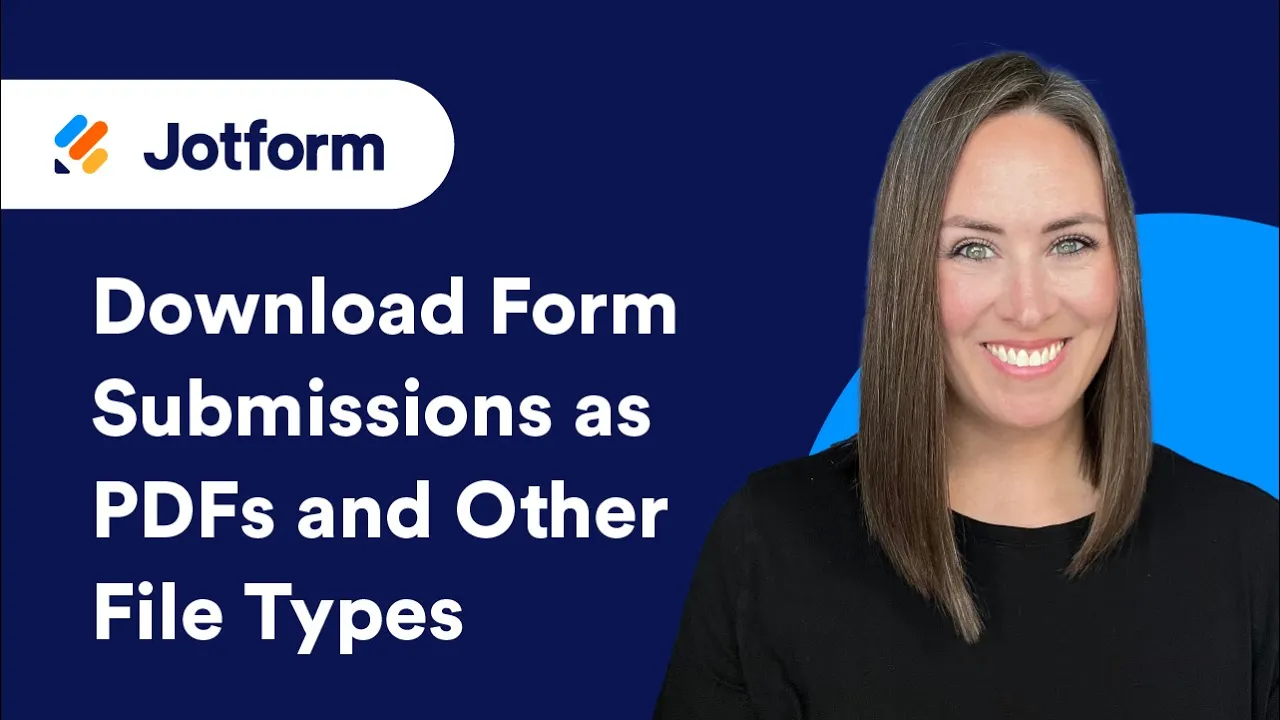



Enviar Comentário: